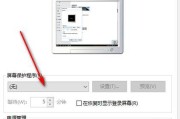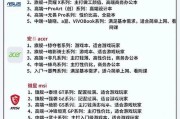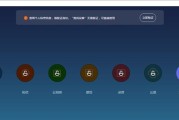在使用惠普品牌的老款笔记本电脑时,不少用户可能遇到过开机后需要按F1才能继续进入系统的问题。这种情况通常表示计算机的BIOS设置中存在问题,或者存在硬件检测不到的故障。接下来,本文将详细地指导您如何一步步地解决这个问题。
一、问题识别:惠普笔记本开机按F1意味着什么?
当您的惠普老笔记本电脑启动时,屏幕底部可能会出现“PressF1tocontinue,DELtoentersetup”的提示信息。这表明系统检测到了错误或者硬件检测不完全,需要用户进行干预。按F1键可以让系统继续引导启动,但问题并未解决,因此最佳的做法是进入BIOS设置检查具体问题所在。

二、开机F1问题的常见原因
1.日期和时间未设置或错误。
2.鼠标、键盘或其他关键硬件故障。
3.硬盘或其他存储设备故障。
4.CMOS电池电量不足或损坏。
5.系统启动项设置不当。

三、惠普笔记本开机按F1问题的解决步骤
1.检查日期和时间设置
在BIOS中,日期和时间如果未设置或者长时间未更新,可能会导致开机提示按F1。进入BIOS设置,检查并更新日期和时间,确保其准确无误。
2.确认关键硬件状态
检查所有连接的硬件设备,包括硬盘、光驱、USB设备等,确保连接稳定。如果是外接键盘,尝试拔掉外接设备,使用笔记本自带的键盘操作。
3.检查硬盘及存储设备
打开BIOS设置,对硬盘模式作检查,确保硬盘设置没有错误。如果有可能,运行硬盘自检工具,查看硬盘是否有故障报错。
4.更换或重置CMOS电池
如果CMOS电池电量不足或损坏,BIOS设置可能会失效。关闭电源,断开电池,稍等几分钟后重新连接笔记本电源。如果问题依旧,可能需要更换CMOS电池。
5.调整系统启动项
在BIOS中检查启动项顺序,确保引导设备无误,特别是如果硬盘和光驱是启动设备,则要确保它们的顺序正确。

四、深入检查:硬件问题的详细指导
如果以上步骤都无法解决问题,可能是硬件存在故障。此时,一般需要专业的技术支持,或者将电脑送至惠普官方维修点进行检测和维修。
五、预防与维护:如何避免开机按F1问题
1.定期检查硬件状态:不定期进行硬件检测,预防故障。
2.保持BIOS更新:访问惠普官网,查看是否有适用于您笔记本型号的BIOS更新。
3.正确管理电源:避免非正常关机,比如突然拔掉电源或长时间不使用电脑导致电池耗尽。
六、
本文为读者详细介绍了惠普老笔记本电脑开机时按F1问题的处理方法。通过上述步骤,用户可以逐步排查并尝试解决这一问题。如果问题依旧存在,建议寻求专业的技术支持。同时,日常的电脑维护和正确使用对于预防此类问题的出现同样重要。希望这些信息对您有所帮助,能够让您更顺利地使用您的惠普笔记本电脑。
标签: #笔记本